C4D贴图不够清晰解决方法
设·集合小编 发布时间:2023-03-08 09:10:09 755次最后更新:2024-03-08 10:58:52
导语概要


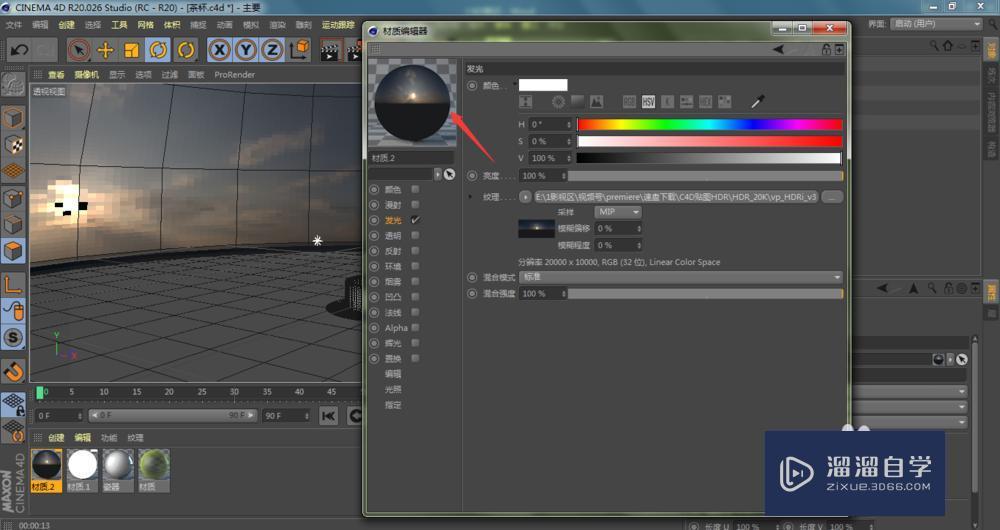
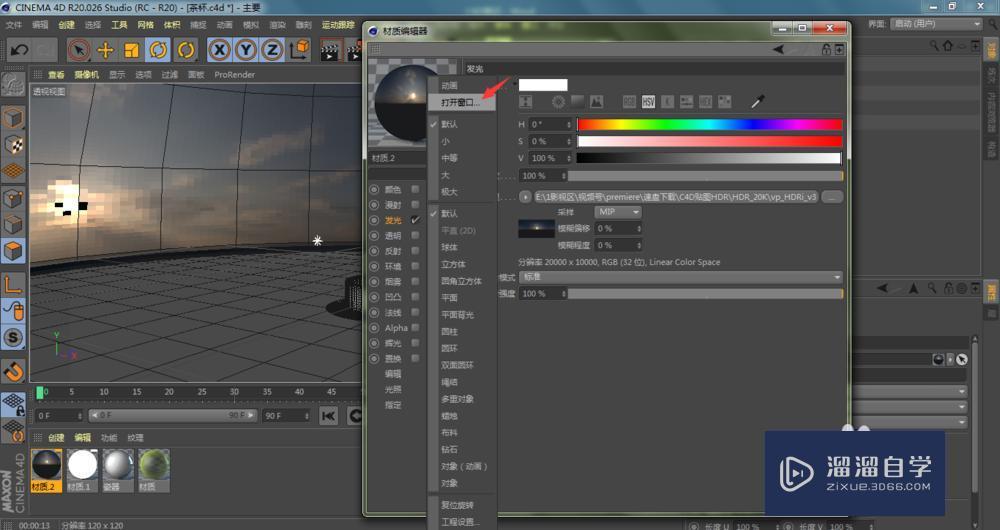
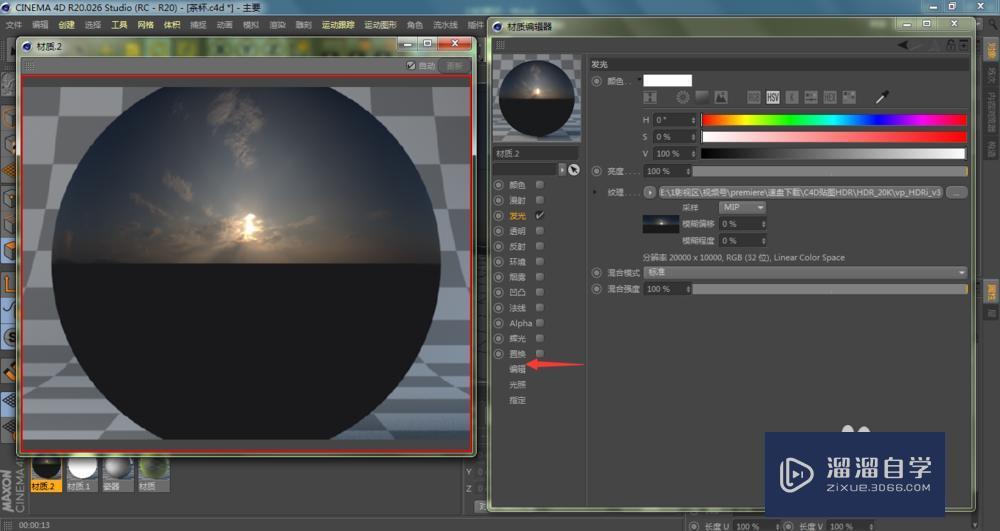
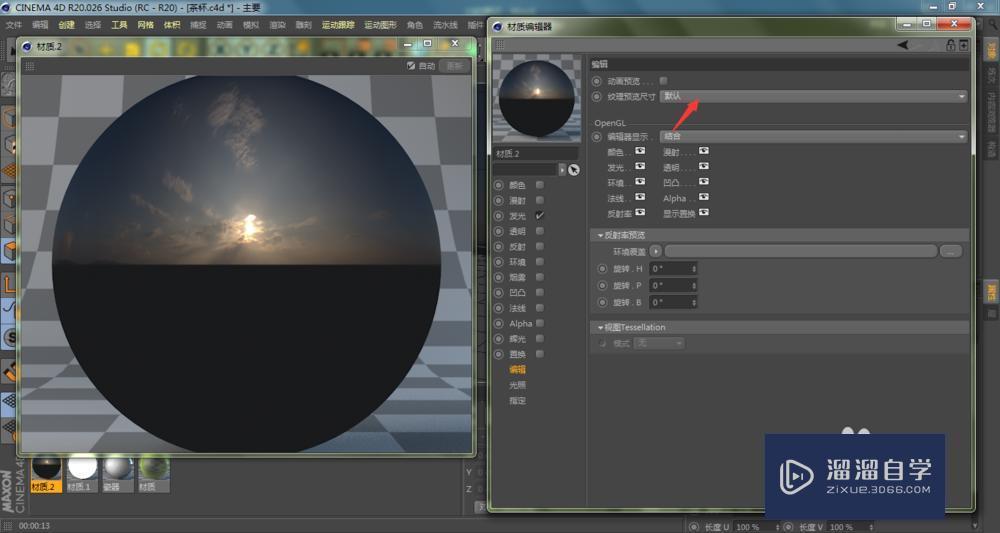
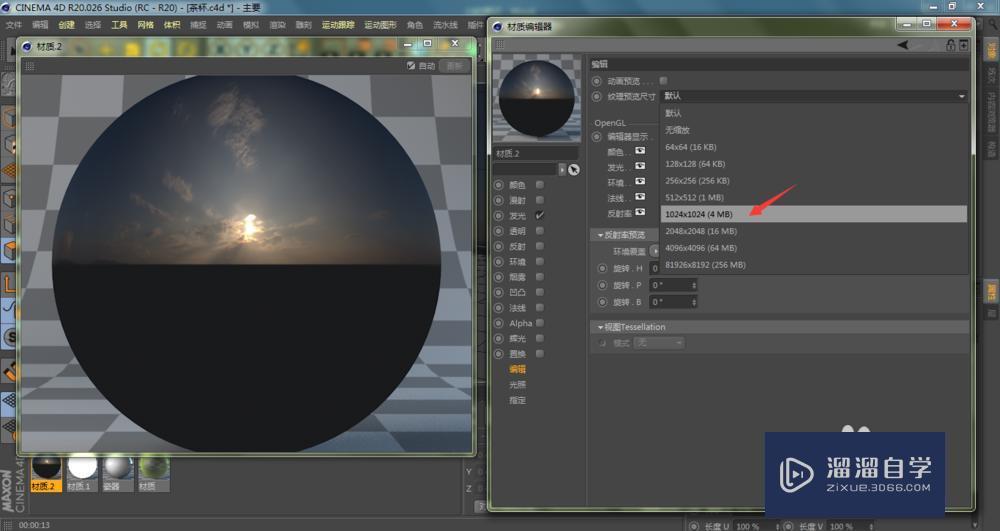
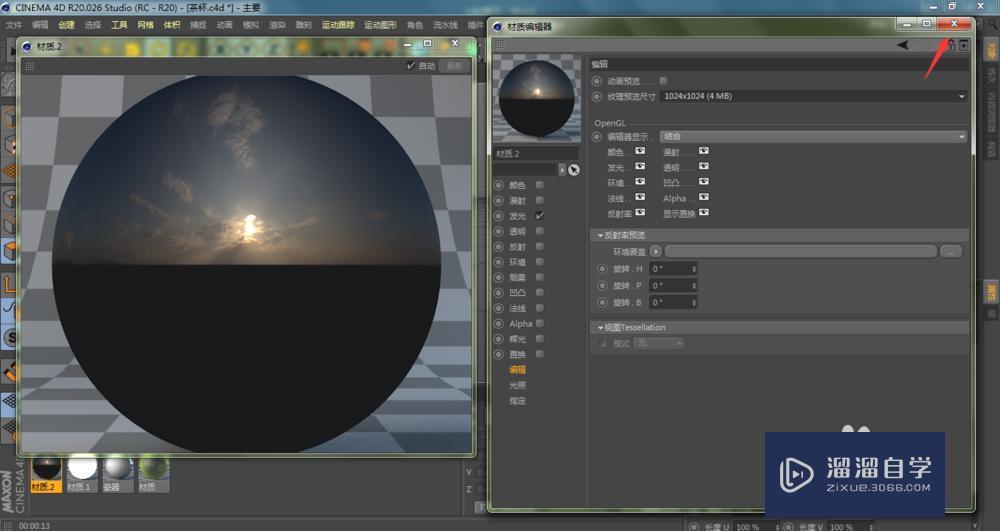
第1步我们打开C4D工程文件,双击打开贴图材质球第2步进入到材质编辑器窗口,左上角可以看到当前材质效果,鼠标右键点击该预览图第3步在弹出的菜单中选择打开窗口第4步这时,我们的材质球预览窗口将可以根据自己的需要进行拖动放大缩小,点击箭头所指的编辑第5步接着,我们点击纹理预览尺寸右侧的复选框第6步这时,在弹出的下拉菜单中选择高一些的分辨率,笔者这里选择1024×1024第7步设置完成,点击窗口右上角的关闭按钮即可
打开C4D工程文件,双击打开贴图材质球、进入到材质编辑器窗口,左上角可以看到当前材质效果,鼠标右键点击该预览图、在弹出的菜单中选择打开窗口、材质球预览窗口将可以根据自己的需要进行拖动放大缩小,点击箭头所指的编辑、接着,我们点击纹理预览尺寸右侧的复选框、希望能帮助到有需要的人。

工具/软件
电脑型号:联想(Lenovo)天逸510S; 系统版本:联想(Lenovo)天逸510S; 软件版本:C4D R20
C4D贴图不够清晰怎办?
第1步
我们打开C4D工程文件,双击打开贴图材质球
第2步
进入到材质编辑器窗口,左上角可以看到当前材质效果,鼠标右键点击该预览图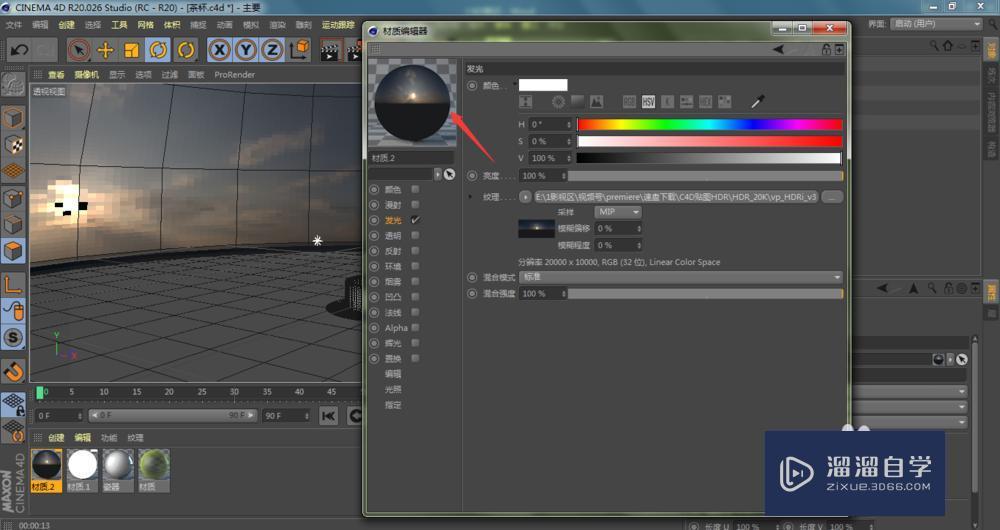
第3步
在弹出的菜单中选择打开窗口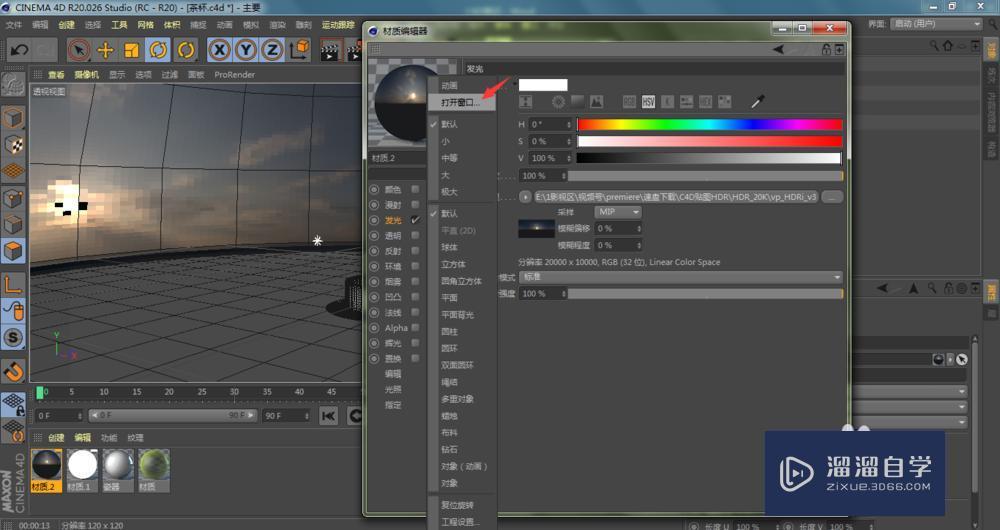
第4步
这时,我们的材质球预览窗口将可以根据自己的需要进行拖动放大缩小,点击箭头所指的编辑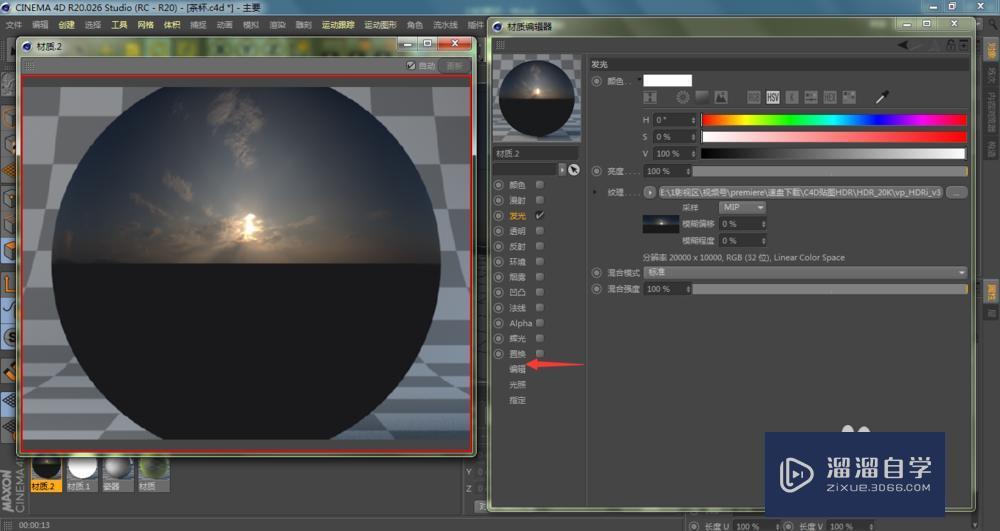
第5步
接着,我们点击纹理预览尺寸右侧的复选框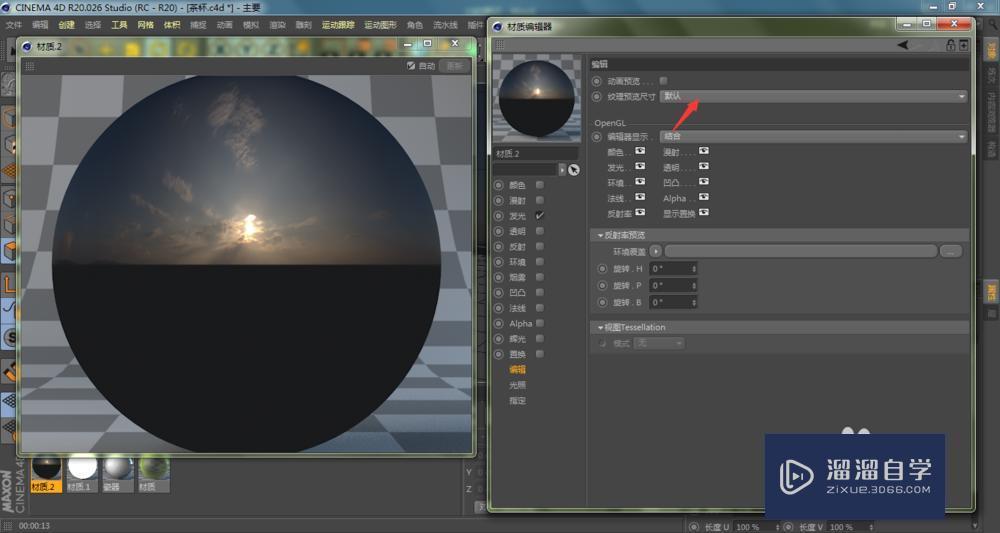
第6步
这时,在弹出的下拉菜单中选择高一些的分辨率,笔者这里选择1024×1024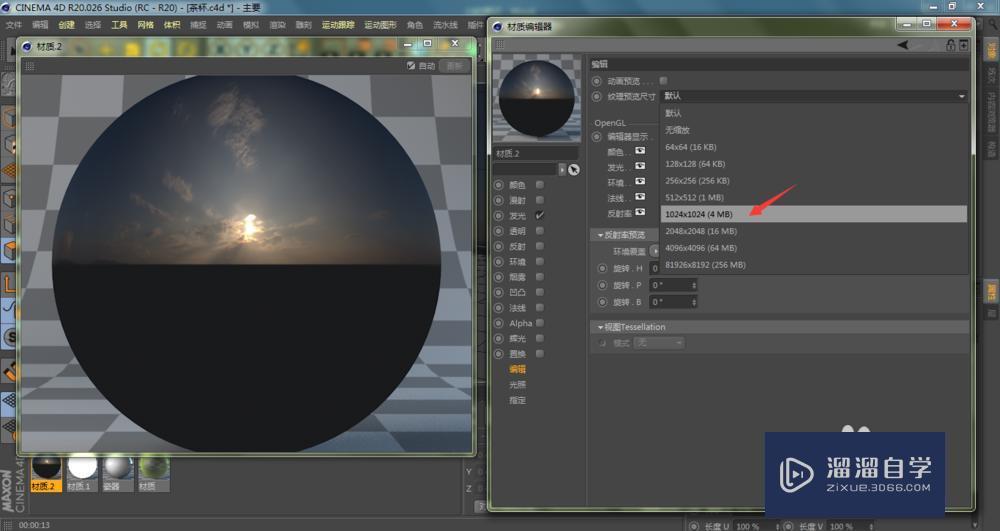
第7步
设置完成,点击窗口右上角的关闭按钮即可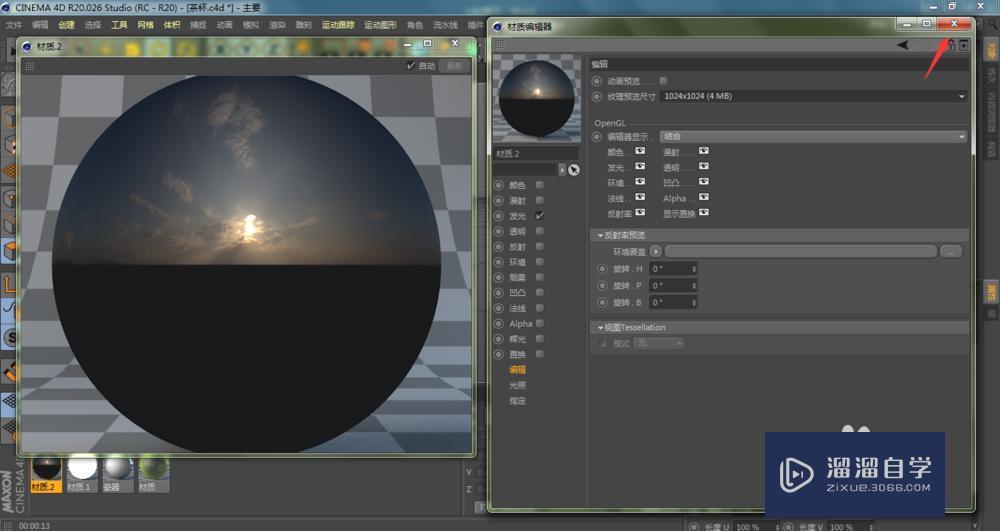
- 上一篇:C4D怎么更改对象和全局坐标?
- 下一篇:C4D-如何制作起伏的地面效果模型制作
相关文章
- PS怎么导入3Dlut调色预设文件?
- PS中怎么做3D金属材质贴图?
- 3DMax如何进行复制模型?
- 3DMax如何给边倒角?
- MaxtoC4D3.4汉化版3DMax转C4D格式Max模型转C4D技巧
- C4D渲染器哪个好用?
- 如何使用C4D挤压工具?
- C4D怎么安装和查找预设?
- C4D中如何贴图?
- 【3dmax】室外景观高清环境贴图,建议拥有!
- blender怎么使用节点给模型进行图片纹理贴图?
- 3DMax怎样给复杂模型贴图?
- 3DMax对金属材质应用的基本介绍
- C4D如何给模型贴图?
- C4D贴图如何修改贴图颜色教程
- C4D背景贴图如何旋转方向?
- C4D怎么给模型添加正背面不同的贴图?
- C4D中怎么贴图?
- C4D怎么贴图?
- C4D如何贴图?
广告位


评论列表